- hokanヘルプセンター/CRM
- 顧客管理
- 送付状・宛先管理
送付状を作成する
顧客情報から送付状を作成することができます。
<手順>
- 以下a〜cいずれかの導線から送付状作成画面を開きます。
- 顧客詳細・チケット詳細画面
サイドメニューアイコン_「送付状を作成」をクリック
- 顧客詳細・申込詳細・契約詳細・チケット詳細画面
タイムライン_「アクティビティ追加」_「新しい送付状を作成」をクリック
- ホーム画面
サイドメニューアイコン_該当の送付状テンプレート横「アクション」_「テンプレートを使用」をクリック
- 顧客詳細・チケット詳細画面
- 宛名情報、差出人情報。タイトルと本文等、必要事項入力し、「送付状を出力」をクリックします。
※あらかじめ登録して送付状テンプレートから選択することも可能です。
💡 参考
送付状では、窓付き封筒用のレイアウトをご活用いただけます。
送付状作成画面右下の「窓付き封筒」にデフォルトでチェックが入っておりますので、不要な場合はチェックを外してご使用ください。
![]()
3. PCにドキュメントとしてダウンロードされ、レイアウトを調整の上お使いいただけます。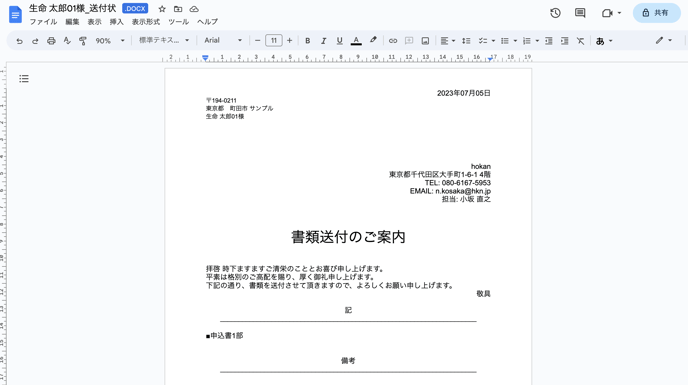
💡 送付状はユーザー単位でフォーマットを作成、管理することができます。
ヘルプページ:送付状のテンプレートを作成・編集する
💡差出人情報は登録した「営業所」から選択することができます。
ヘルプページ:営業所を設定する
💡送付状の出力履歴は、顧客詳細画面のタイムラインから送付履歴としてご確認いただけます。
※送付履歴に契約情報やプロジェクトチケットなどを関連付けすることができます。
- 関連付けをクリック

- 関連付けたい情報を選択

- 保存をクリック